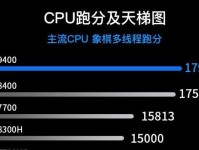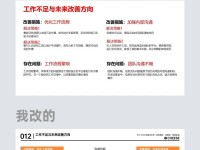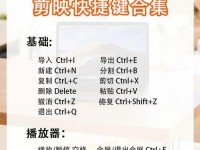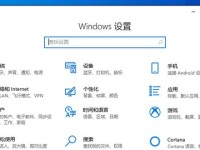在安装Windows7操作系统时,使用启动U盘能够大大提高安装速度,同时避免了光盘驱动器的依赖。本文将为大家详细介绍如何制作启动U盘以及使用它来快速安装Win7系统。
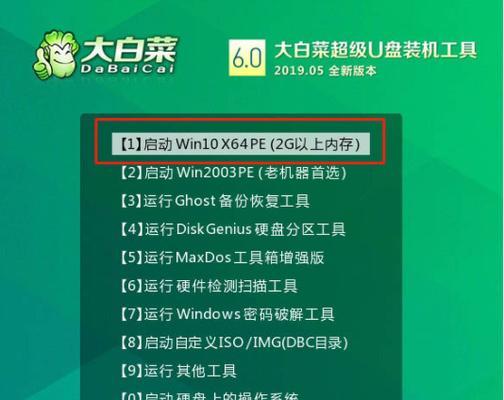
一:准备工作
在开始制作启动U盘之前,需要准备一个8GB以上的U盘和一台可用的电脑。
二:下载Win7系统镜像文件
从官方或可信赖的网站下载Windows7系统的ISO镜像文件。

三:获取制作启动U盘的工具
从官方或可信赖的网站下载一个能够制作启动U盘的工具,如Rufus或WinToUSB。
四:插入U盘并打开制作工具
将准备好的U盘插入电脑的USB接口,并打开刚刚下载的制作启动U盘的工具。
五:选择U盘和Win7系统镜像文件
在制作工具中,选择正确的U盘和之前下载的Win7系统镜像文件。
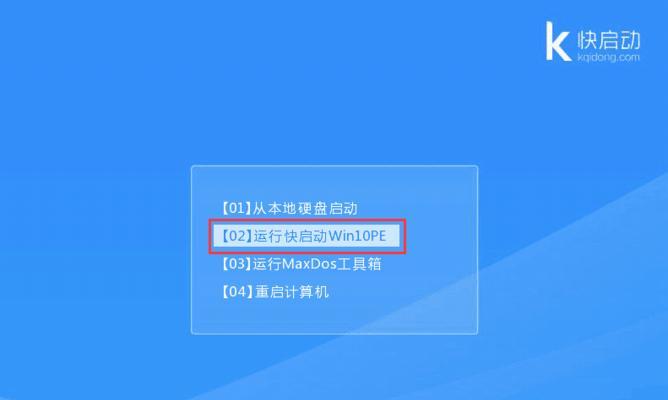
六:设置分区方案和格式化选项
根据个人需求,选择适当的分区方案和格式化选项,并点击开始制作按钮。
七:等待制作完成
等待制作工具将Win7系统镜像文件写入U盘,这个过程可能需要几分钟的时间。
八:重启电脑并设置启动顺序
重启电脑,并进入BIOS设置界面,将启动顺序调整为U盘优先。
九:启动U盘并开始安装
保存BIOS设置并重新启动电脑,此时系统会从U盘中启动,并开始安装Windows7系统。
十:选择语言、时间和键盘布局
根据个人喜好,选择合适的语言、时间和键盘布局,并点击下一步。
十一:接受许可协议
阅读并接受Windows7系统的许可协议,然后点击下一步。
十二:选择安装类型
根据个人需求,选择自定义安装或快速安装,然后点击下一步。
十三:选择安装位置
选择将Windows7系统安装到哪个磁盘分区上,并点击下一步。
十四:等待安装完成
等待Windows7系统的安装过程完成,这个过程可能需要一段时间。
十五:设置用户名和密码
根据个人需求,设置Windows7系统的用户名和密码,并进行一些其他基本设置,然后点击完成。
结尾
通过制作启动U盘,我们可以快速安装Windows7系统,并避免了光盘驱动器的依赖。只需按照本文提供的步骤进行操作,即可轻松完成整个安装过程。快速安装Win7系统,从此变得更加简单快捷。